비밀번호 없이 iPhone을 잠금 해제하는 방법
- 王林앞으로
- 2023-08-18 21:49:058245검색
1. 컴퓨터 사용
암호나 Face ID 없이 iPhone을 잠금 해제하는 첫 번째 방법은 컴퓨터를 사용하는 것입니다. iPhone을 복구 모드로 복원해야 합니다. 완료되면 iPhone을 설정하고 새 비밀번호, Touch ID, Face ID를 설정하거나 이러한 항목 없이 기기를 사용하도록 선택할 수 있습니다. 이 프로세스에는 Mac 또는 Windows PC를 사용할 수 있습니다.
참고: 이 방법을 사용하면 모든 콘텐츠가 삭제되고 iPhone이 공장 설정으로 복원됩니다. 데이터를 백업한 경우 iPhone을 설정하는 동안 데이터를 복원할 수 있습니다.
1 먼저 iPhone을 꺼야 합니다.
2. 그런 다음 강제 재시작을 수행하여 iPhone을 복구 모드로 전환합니다.
- iPhone 8 이상: 사이드 버튼을 길게 누르세요.
- iPhone 7 및 7 Plus: 볼륨 작게 버튼을 사용하세요.
- iPhone SE 및 iPhone 6s 이하: 홈 버튼을 사용하세요.
3. 버튼을 누른 상태에서 호환 케이블을 사용하여 iPhone을 Mac 또는 Windows PC에 연결하세요.
4. iPhone에 복구 모드 화면이 나타날 때까지 버튼을 계속 누르고 있습니다. 휴대폰이 복구 모드로 들어가면 번개 선 아이콘과 노트북을 가리키는 화살표가 iPhone에 나타납니다.
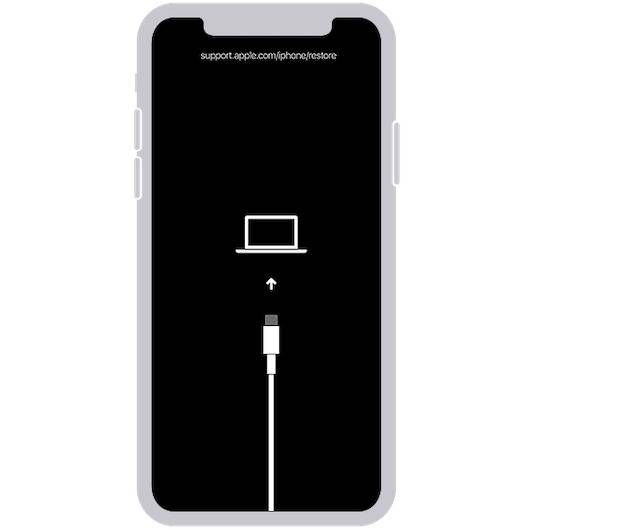
5. iPhone에 비밀번호 화면이 나타나면 닫고 위 단계를 반복하세요.
6. Mac에서 “Finder”를 열고 iPhone을 선택하세요. Windows PC 또는 노트북에서 iTunes 앱을 열고 iPhone 아이콘을 클릭하세요.
7 컴퓨터에 업데이트 또는 복원 옵션이 표시되면 복원을 선택하세요.
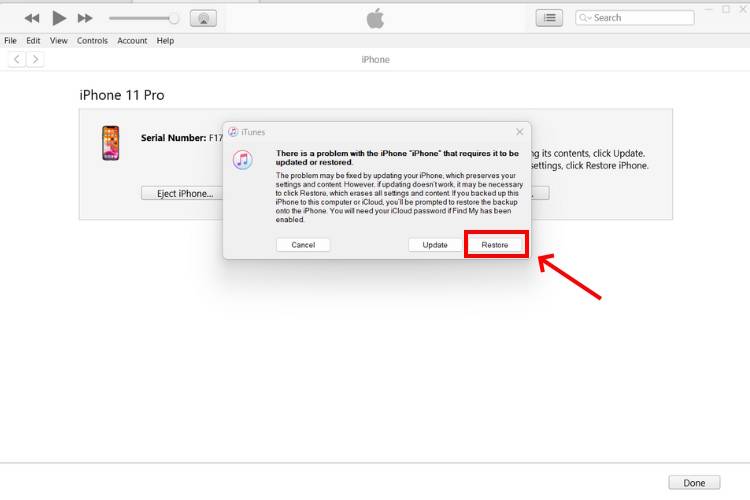
7. 결정을 확인하고 화면의 지시를 따릅니다.
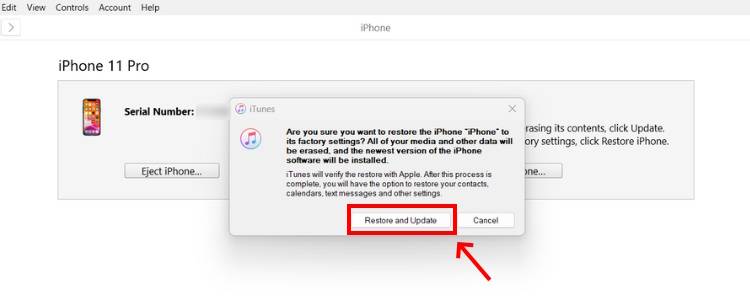
8. 컴퓨터가 복원 프로세스를 시작하고 iPhone용 최신 소프트웨어 업데이트를 다운로드합니다. 최대 15분이 소요될 수 있습니다.
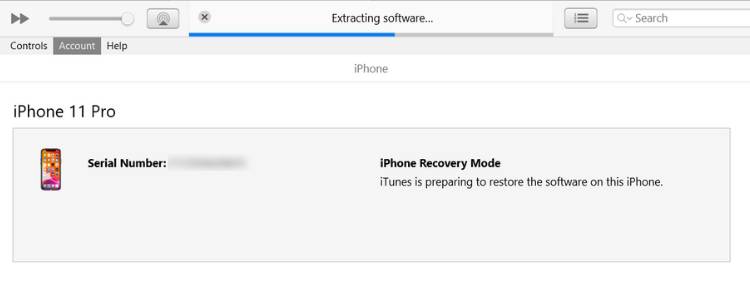
9. 완료되면 iPhone이 자동으로 다시 시작되고 설정 화면이 표시됩니다.
10. Mac 또는 Windows PC에서 iPhone을 연결 해제하고 설정하세요.
2. iCloud 사용
참고: 이 방법을 사용하면 모든 iPhone 데이터가 삭제됩니다.
비밀번호를 잊어버렸고 Face ID가 제대로 작동하지 않는 경우 iCloud를 사용하여 iPhone을 잠금 해제할 수 있습니다. 이렇게 하려면 iPhone에서 찾기 기능 이 활성화되어 있는지 확인해야 합니다. 찾기를 사용하여 iPhone 잠금 화면을 우회하는 방법은 다음과 같습니다.
1. 신뢰할 수 있는 기기(스마트폰, 태블릿 또는 컴퓨터)에서 웹 브라우저를 열고 iCloud.com/find/2로 이동합니다. 2 "로그인"을 클릭합니다. "을 입력하고 Apple ID 자격 증명을 입력하세요.
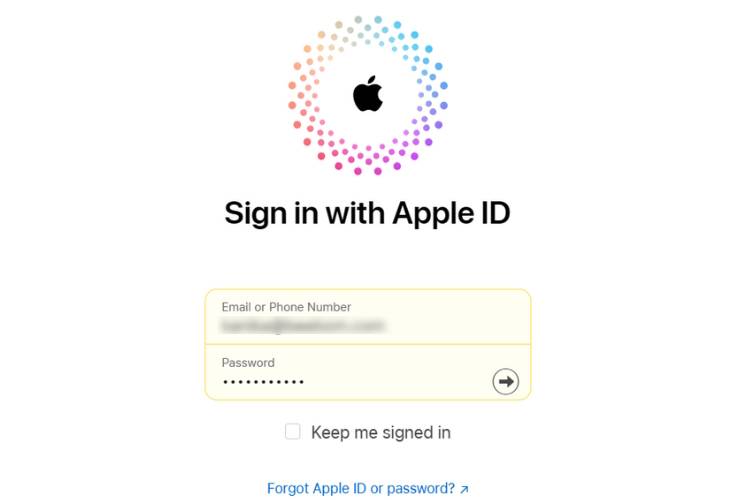
"모든 기기" 를 클릭하고 드롭다운 메뉴 에서 iPhone 을 선택하세요.
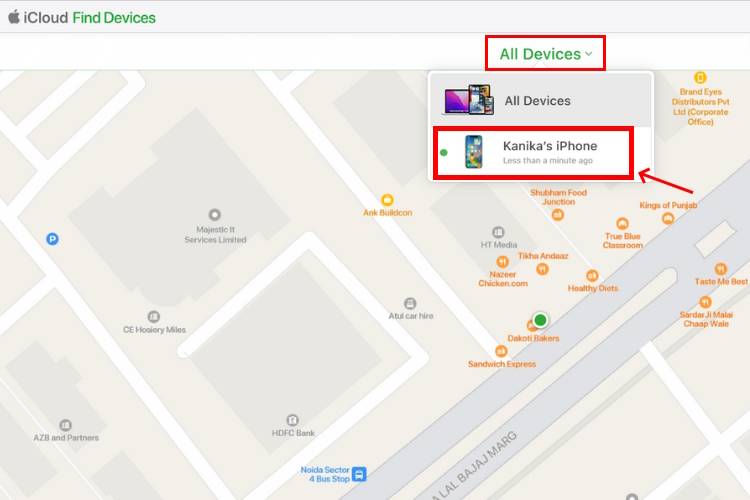
Erase iPhone 옵션을 클릭하세요. 새 기기에서 로그인하고 이중 인증이 활성화된 경우 신뢰할 수 있는 기기로 전송된 Apple ID 비밀번호와 6자리 확인 코드를 입력해야 합니다. 확인 후 iPhone을 지울 수 있습니다.
5. 확인을 묻는 팝업이 나타나면삭제를 클릭하세요.
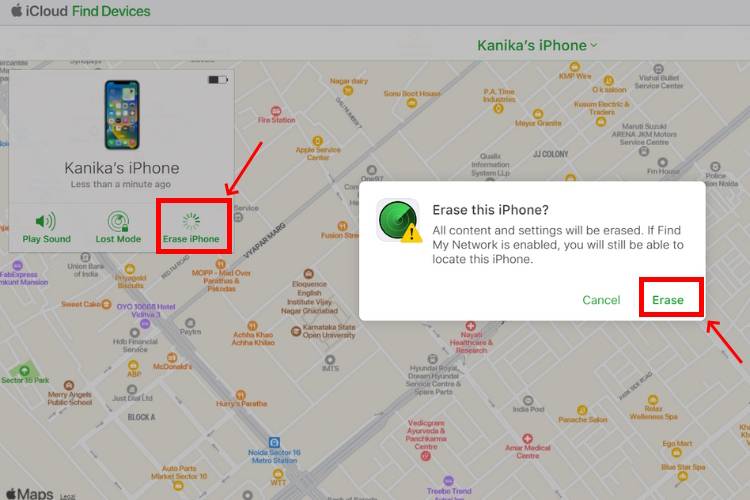
Apple ID 비밀번호를 다시 입력하세요.
3. 비밀번호나 컴퓨터 없이 iPhone을 잠금 해제하려면 재설정 옵션 을 사용하세요. Apple ID 비밀번호를 알고 있는 경우 기기의 iPhone 재설정 옵션을 사용하여 모든 항목을 지우고 iPhone을 재설정할 수 있습니다. 구체적인 조작 방법은 다음과 같습니다.참고: iPhone은 iOS 15.2 이상을 실행하고 Wi-Fi 또는 셀룰러 네트워크에 연결되어 있어야 합니다.
1. 잠긴 iPhone에서 "iPhone을 사용할 수 없음" 화면이 나타날 때까지 가능한 비밀번호를 입력하세요.
2. "비밀번호를 잊으셨나요? 오른쪽 하단에 있는 비밀번호를 탭하세요.
3. 그런 다음 "iPhone 다시 시작" 옵션을 탭하세요.
4. 그런 다음 Apple ID 비밀번호를 입력하여 iPhone을 삭제하세요
5. 결정을 확인하고 프로세스가 완료될 때까지 기다린 다음 iPhone을 새 iPhone으로 설정하거나 백업에서 복원할 수 있습니다(가능한 경우).
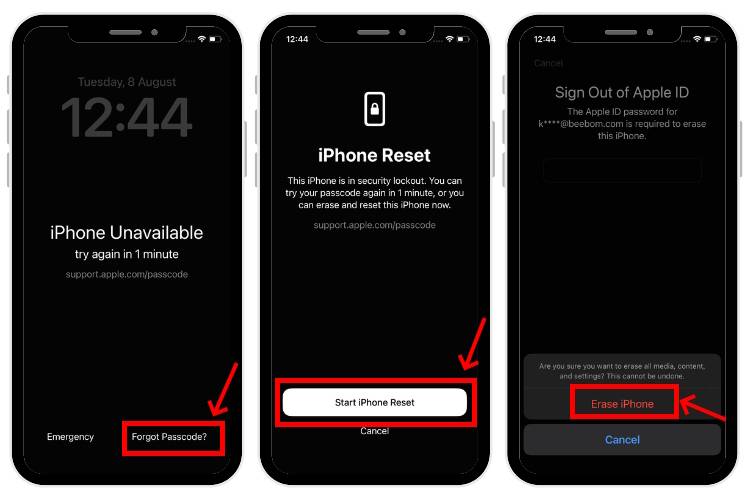 iOS 기기에서 "비밀번호 찾기" 옵션을 사용할 수 있는 시기에 대한 정확한 시간 제한은 없습니다. 경우에 따라 iPhone이 1분 동안 비활성화되거나 사용할 수 없을 때 옵션을 즉시 사용할 수 있습니다.
iOS 기기에서 "비밀번호 찾기" 옵션을 사용할 수 있는 시기에 대한 정확한 시간 제한은 없습니다. 경우에 따라 iPhone이 1분 동안 비활성화되거나 사용할 수 없을 때 옵션을 즉시 사용할 수 있습니다. 4. Apple Watch 사용 Apple Watch를 사용하는 경우 비밀번호 없이 iPhone을 잠금 해제할 수 있습니다.
전제 조건 :1. 특히 iOS 14.5 이상을 실행하는 iPhone이 필요합니다. 2. 이 방법은 watchOS 3.7 이상에서 작동합니다. 나중에 문제를 방지하려면 Apple Watch를 최신 소프트웨어 버전으로 업데이트하세요.
3. iPhone의 Face ID 및 암호 설정에서 "
Apple Watch로 잠금 해제" 옵션이 이미 활성화되어 있어야 합니다.
4. Apple Watch는 암호로 보호되어 잠금 해제되어 있어야 하며 손목이나 iPhone 근처에 착용해야 합니다. 6. iPhone에서는 Apple Pay, 키체인에 저장된 비밀번호 또는 비밀번호로 보호된 앱을 사용할 수 없습니다.
1 Apple Watch를 손목에 착용하거나 근처에 둔 상태에서
iPhone을 탭하여깨운 다음
위로 스와이프.
2. 비밀번호를 묻는 메시지가 나타나면 iPhone을 바라보세요. Apple Watch가 잠겨 있으면 잠금을 해제하라는 메시지가 표시됩니다.
3. iPhone 암호를 우회할 수 있습니다 4. 완료되면 Apple Watch에서 이 Apple Watch로 iPhone이 잠금 해제되었다는 메시지를 받게 되며 iPhone을 다시 잠글 수 있는 옵션이 제공됩니다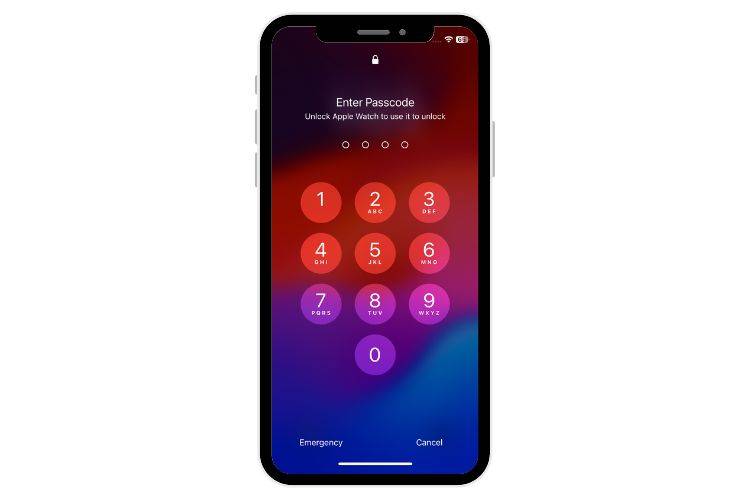
 iPhone에 iOS 17 베타를 설치한 경우 다음을 수행할 수 있습니다. 비밀번호를 잊어버린 경우 비밀번호 재설정을 선택하세요. 하지만 몇 가지 제한 사항이 있습니다.
iPhone에 iOS 17 베타를 설치한 경우 다음을 수행할 수 있습니다. 비밀번호를 잊어버린 경우 비밀번호 재설정을 선택하세요. 하지만 몇 가지 제한 사항이 있습니다. 72시간
이내에 이 옵션을 사용할 수 있습니다. 이후에는 이 옵션을 사용할 수 없습니다. 이전 비밀번호를 알고 계셔야 합니다. 그렇지 않으면 iPhone이 비활성화되거나 영구 잠금 모드로 확장됩니다.- 조건이 충족되면 다음 단계에 따라 iPhone 비밀번호를 재설정할 수 있습니다. 1.
- iPhone을 사용할 수 없음 화면이 나타날 때까지 가능한 비밀번호를 입력하세요.
2. 오른쪽 하단의
비밀번호 찾기를 클릭하고 "이전 비밀번호 입력"을 선택하세요.
3. 비밀번호 재설정
화면이 표시됩니다. 여기에 이전 비밀번호를 입력하세요.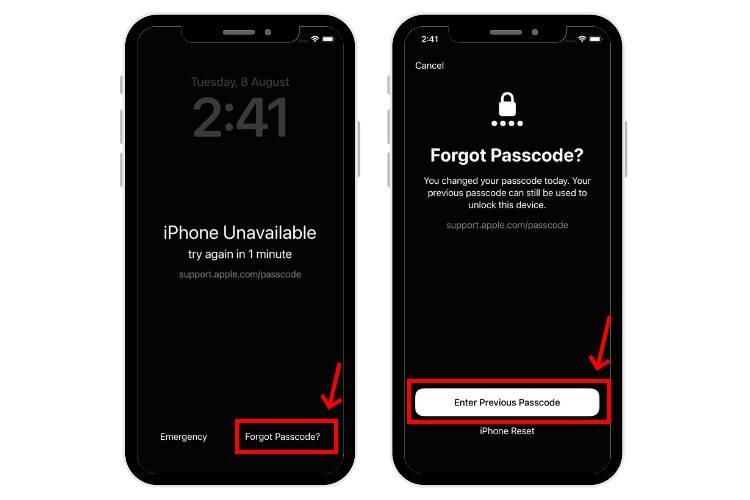 4. 다음으로 비밀번호 옵션에서 선택하고 새
4. 다음으로 비밀번호 옵션에서 선택하고 새 를 입력하세요.
4 이제 iPhone 비밀번호를 성공적으로 재설정하고 기기의 잠금을 해제했습니다.
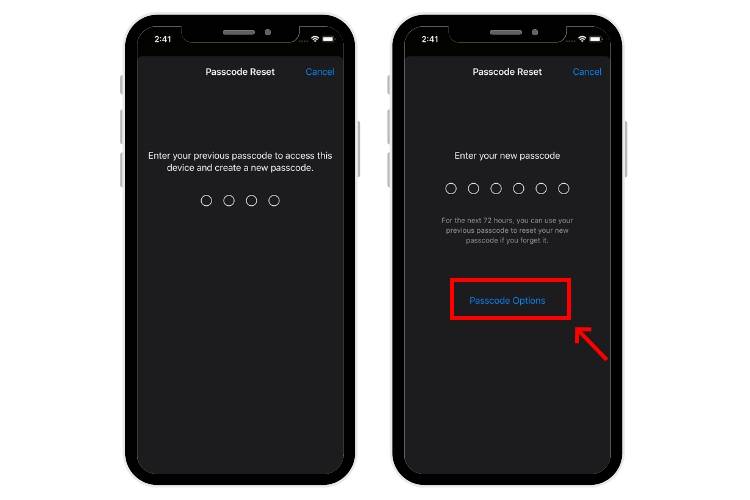
이것은 iOS 8~iOS 10.1이 설치된 iPhone에서 작동하는 아주 오래된 방법입니다. 현재 Siri를 사용하여 iPhone 잠금 화면을 우회할 수 있는 방법은 없습니다.
비밀번호나 컴퓨터 없이 iPhone을 잠금 해제할 수 있나요?신뢰할 수 있는 기기에서 Apple Watch 또는 나의 찾기를 사용하여 암호나 컴퓨터 없이 iPhone의 잠금을 해제할 수 있습니다.
데이터를 삭제하지 않고 비밀번호 없이 iPhone을 잠금 해제할 수 있나요?예, Apple Watch가 있고 iPhone에서 "Apple Watch로 잠금 해제" 옵션을 활성화한 경우 데이터 손실 없이 암호 없이 iPhone을 잠금 해제할 수 있습니다.
비밀번호와 컴퓨터 없이 iPhone을 재설정하는 방법은 무엇입니까?Apple ID 비밀번호를 알고 있다면 비밀번호나 컴퓨터 없이도 iPhone을 재설정할 수 있습니다. "비밀번호 찾기" 옵션이 나타날 때까지 비밀번호를 여러 번 입력해 보세요. 탭하고 iPhone 재설정 시작 을 선택한 다음 Apple ID 비밀번호를 입력하세요.
계산기 앱을 사용하여 비밀번호 없이 iPhone을 잠금 해제할 수 있나요?아니요, 이는 iOS 12 이하를 실행하는 iPhone에서 가끔 작동하는 해결 방법입니다.
카메라로 iPhone의 잠금을 해제할 수 있나요?아니요, 비밀번호나 FaceID 없이 카메라를 사용하여 iPhone을 잠금 해제하는 것은 불가능합니다. iOS 기기가 잠겨 있으면 제어 센터에서 기본 카메라 앱에 액세스하여 사진과 비디오만 캡처할 수 있습니다. 또한 잠긴 iPhone으로 찍은 가장 최근 사진과 비디오만 볼 수 있습니다. iOS 9 또는 이전 버전에는 카메라를 사용하여 iPhone을 잠금 해제할 수 있는 결함이 있습니다. 오늘날에는 그런 일이 불가능합니다.
위 내용은 비밀번호 없이 iPhone을 잠금 해제하는 방법의 상세 내용입니다. 자세한 내용은 PHP 중국어 웹사이트의 기타 관련 기사를 참조하세요!

